Na maioria das vezes, você não encontrará muitos problemas ao usar os alto-falantes Echo, Echo Dot, Echo Show ou Echo Spot da Amazon. Fora da caixa, eles são fáceis de configurar e estão prontos para entregar receitas, resultados esportivos, boletins meteorológicos, músicas e muito mais.
Mas, a tecnologia nunca é perfeita e às vezes as coisas podem dar errado com o seu Echo e seu assistente de voz integrado, o Alexa. Aqui estão alguns dos problemas mais comuns do Alexa e como corrigi-los.
Nota do editor: Originalmente publicado em 28 de julho de 2016, este artigo é atualizado regularmente para incluir novas informações e correções de problemas que possam surgir.

Entendendo o anel de luz
Na grande maioria das vezes, Alexa fica completamente adormecida até ser chamada. Mas o anel ao redor do topo do Echo and Echo Dot acende em sete cores, o que pode alertá-lo se houver algum problema.

", " modalTemplate ":" {{content}} ", " setContentOnInit ": false} '>
- Girando violeta indica que houve um problema durante a configuração do Wi-Fi.
- Girando laranja significa que o dispositivo está se conectando à sua rede.
- Vermelho sólido significa que o microfone foi desligado e o Alexa não está escutando ativamente seus comandos.
Isso não é tudo o que o anel de luz serve, no entanto. Pode dizer-lhe se alguém está chamando você, se o seu pedido Amazon está fora de entrega, o volume do alto-falante e muito mais.
Leia nosso guia sobre o anel de luz do Amazon Echo para saber o que tudo isso pode fazer.
Problemas com o Alexa

No meu tempo com o Amazon Echo, tive poucos problemas, muitos dos quais foram facilmente resolvidos com um ciclo de energia e alguns ajustes ou ajustes simples. Aqui estão algumas soluções para problemas que você pode encontrar.
1. Alexa não consegue encontrar seus dispositivos de casa inteligente

Se você está tentando adicionar dispositivos smart-home ao seu alto-falante Alexa, primeiro verifique se o dispositivo que você deseja adicionar é suportado nativamente.
Essa lista está em constante crescimento, incluindo dispositivos como o Ecobee3 e linhas de empresas como Honeywell, Insteon, Lifx, Nest, Philips Hue e Wink. No entanto, muito mais dispositivos adicionaram o suporte oficial ao Alexa através do Skills.
Para adicionar um novo dispositivo, abra o aplicativo Alexa, navegue até Smart Home e toque em Descobrir dispositivos na seção Seus dispositivos .
Mesmo que seus dispositivos não sejam nativamente suportados e não possuam habilidades, você não está totalmente sem sorte. O Alexa tem um canal oficial do IFTTT e também se integra ao Yonomi, ambos com uma extensa lista de dispositivos inteligentes para residências.
Se você já adicionou seus dispositivos, mas o Alexa não consegue se conectar a eles, há pelo menos duas soluções possíveis.
- Verifique o comando que você está usando, também conhecido como sua invocação. Os comandos variam muito entre diferentes dispositivos, habilidades e um serviço conectado como o IFTTT. Eles podem ser comandos estranhamente específicos, e pequenas diferenças nos fraseados ou nomes dos dispositivos podem fazer com que o Alexa faça um loop.
- Alguns dispositivos de casa inteligente têm problemas para permanecer conectados devido a problemas de software, redes lotadas, problemas constantes ou outros problemas. As lâmpadas My Lifx ficam offline todos os dias, tornando inúteis todos os comandos que eu emitir para o Alexa. Um ciclo de energia simples dos dispositivos conectados (no meu caso, um toque do interruptor de luz) normalmente consertará qualquer problema de conectividade que você esteja tendo.
Se isso não resolver o problema, tente reiniciar o alto-falante, bem como remover o dispositivo e adicioná-lo novamente do zero.
2. Alexa desconecta do Wi-Fi
Se o seu alto-falante Echo não estiver permanentemente conectado à sua rede, existem algumas maneiras de corrigir problemas de conexão.
Primeiro, ligue tudo - o roteador, modem e alto-falante Alexa. Depois disso, tente fazer streaming de áudio por alguns minutos para ver se o problema surge novamente. Em caso afirmativo, tente afastar o alto-falante de outros dispositivos, de preferência mais perto do roteador, e tente alternar o alto-falante para um canal de 5 GHz para diminuir a interferência.
3. Alexa não te ouve muito bem
Com o tempo, você pode notar que os alto-falantes do Alexa parecem não ouvi-lo tão bem quanto antes.

Novamente, um ótimo lugar para começar é desligar e ligar novamente o alto-falante. Se isso não resolver o problema, tente mover o alto-falante para longe de obstruções e pelo menos 20, 3 centímetros da parede.
Nos últimos meses, percebi que meu Echo tem mais problemas para me ouvir do que quando comprei pela primeira vez. Então me ocorreu. Eu comprei o Echo quando ainda era inverno.
Durante o verão, meu ar condicionado está funcionando constantemente. É alto e aumenta significativamente o nível de ruído ambiente na sala. Antes de me mudar, o Echo também estava posicionado perto do retorno de ar frio, e quando o AC estava ligado, eu tive que projetar minha voz para o alto-falante ouvir a palavra acordar.
Quando o ar-condicionado estava desligado ou eu o movi para longe do ventilador, achei que Alexa não tinha problemas em me ouvir falar normalmente a quase 6 metros de distância.
Em outras palavras, se você tiver aparelhos barulhentos, afaste o alto-falante da Alexa para reduzir o nível de ruído do ambiente.
Além disso, você pode usar o Treinamento de Voz, que está em Configurações no aplicativo Alexa. Você lerá 25 frases em voz alta em uma "voz típica de uma distância típica" para que o Alexa possa entender melhor você.
4. Ativação acidental
Se você é fã do programa de televisão "Mr. Robot", provavelmente pegou o que a Amazon Eco menciona no episódio 3 da segunda temporada. Se o seu interlocutor estiver em qualquer lugar perto da sua televisão, assistir a este episódio, ou qualquer coisa com linhas que soem parecidas com a palavra despertar padrão, pode ativar seu alto-falante.
É inofensivo, mas ainda é um incômodo quando Alexa começa a falar sobre respostas indesejadas sobre o programa de TV que você está tentando assistir. Existem três coisas que você pode fazer para minimizar isso:
- Mova o alto-falante para longe da televisão.
- Pressione o botão mudo no topo enquanto assiste TV.
- Altere a palavra de ativação do padrão "Alexa" para "Echo" ou "Amazon".
A ativação por voz é uma área em que a Amazon poderia fazer algumas melhorias gerais, como o aprendizado de uma voz de uma pessoa específica (como o recurso de Voz Confiável da Motorola) ou a permissão de palavras de ativação personalizadas.

5. Alarmes e notificações são muito altos
Você deve ter notado que quando os temporizadores ou alarmes disparam, o som é muito mais alto (ou talvez mais silencioso) do que o volume de reprodução do Alexa. Isso porque o volume do alarme e do timer é controlado separadamente no aplicativo Alexa.
Para definir o alarme, temporizador e volume de notificação, abra o aplicativo Alexa no Android ou iOS e vá para Configurações> [nome do dispositivo]> Sons e arraste o controle deslizante até o nível de volume desejado.
6. Problemas de streaming com o Spotify
Os alto-falantes Alexa da Amazon são capazes de transmitir músicas de serviços de terceiros como o Spotify, iHeartRadio, TuneIn e Pandora. Destes, o Spotify parece ter mais soluços do que os outros serviços, com a música parando aleatoriamente no meio do caminho sem nenhuma boa razão e às vezes não tocando de jeito nenhum.
Não há uma correção definitiva para os erros, mas um bom começo para solucionar o problema é reinicializar o alto-falante. Em seguida, desvincule sua conta do Spotify e faça login novamente.
Para desvincular o Spotify, abra o aplicativo Amazon Alexa e vá para Configurações> Música e Mídia> Spotify . Toque em Desvincular conta do Alexa e confirme tocando em Desvincular . Em seguida, toque em Vincular conta no Spotify.com e siga as instruções para fazer login na sua conta novamente.
Outra resposta para o problema pode estar na sua conta do Spotify. Ao contrário do Google Home, que permite que os usuários gratuitos do Spotify façam streaming, o Alexa ainda exige contas Spotify Premium para streaming.

7. Problemas para reproduzir música no alto-falante correto
Com o Multi-Room Audio, que foi lançado no início desta semana, agora você pode controlar a reprodução de músicas em alto-falantes Echo com um Echo diferente. O recurso funciona com o Echo, Echo Dot e Echo Show, e permite tocar música em toda a casa, a la Sonos.
No entanto, se você não tiver seus dispositivos de eco adequadamente nomeados, você terá problemas para reproduzir músicas em outros alto-falantes. Embora você possa nomear os alto-falantes como quiser, será mais fácil enfileirar a música e lembrar qual é o alto-falante, caso nomeie cada alto-falante depois da sala em que está ou de sua localização na casa.
Por exemplo, se você tem um falante de Echo chamado Echo Dot de Taylor, você terá que dizer "Alexa, toque Fleet Foxes no Echo Dot de Taylor". Embora isso não seja muito difícil de dizer, é certamente mais fácil e natural dizer: "Alexa, jogue Fleet Foxes na cozinha".







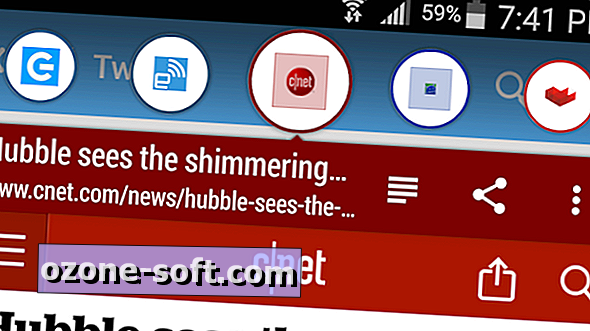


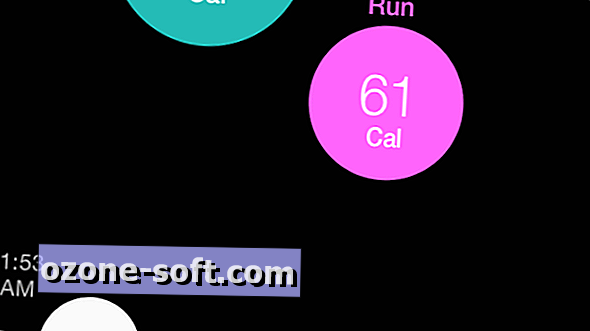


Deixe O Seu Comentário